Khi bạn cài đặt Windows bạn sẽ gặp lỗi không thấy ổ cứng và phân vùng để chọn lựa. Vậy lỗi cài Win không thấy ổ cứng do đâu mà xuất hiện, cách khắc phục lỗi này như thế nào? Các bạn cùng được hướng dẫn dưới đây.
Bài viết liên quan:
Trường hợp dẫn đến lỗi cái win không thấy ổ cứng
- Máy tính không có lắp ổ cứng NVME
- Khi bạn cài Windows
Nguyên nhân: Do phiên bản Windows quá cũ không được mainboard hỗ trợ, một số máy mới hiện nay cần driver SATA mới hơn
Hướng dẫn cách khắc phục lỗi cài Win không thấy ổ cứng
Để khắc phục vấn đề này thì cần phải tải driver SATA dạng *.inf theo đường link dưới đây rồi sao chép vào USB hoặc ổ cứng cài Win.
Đường link: https://downloadcenter.intel.com/product/55005/Intel-Rapid-Storage-Technology-Intel-RST-
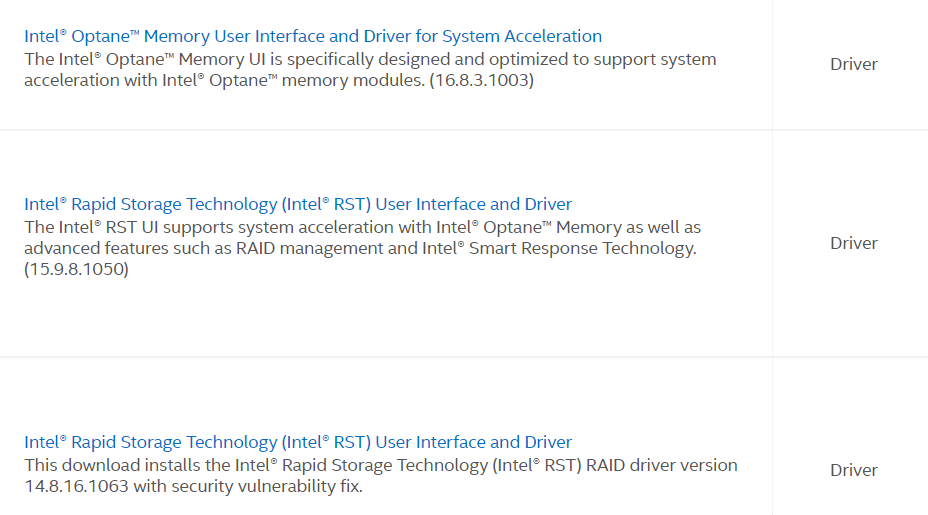
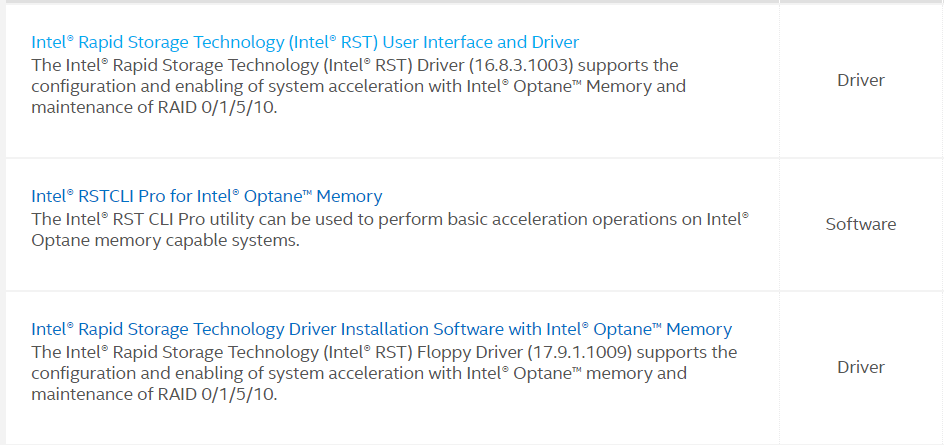
File khi bạn tải về có hai bản Windows 32bit và 64bit. Hiển thị sẽ có giao diện như hình dưới đây, nhấn vào Load driver để tìm tới nơi lưu file driver mà chúng ta vừa download trước đó.
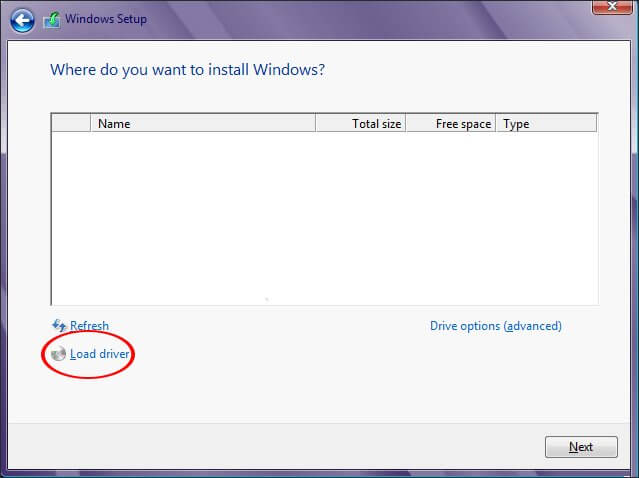
Tiếp đến bạn nhấn chuột vào chọn vào dòng Hide driver that are not compatible with hardware on this computer và bấm Next sẽ thấy ổ cứng hiển thị để cài đặt như thông thường.
Rất đơn giản đúng không các bạn, chỉ cần thực hiện vài bước là bạn đã khắc phục được lỗi cài Win không thấy ổ cứng. Nếu còn gặp bất cứ khó khăn gì bạn cần được hỗ trợ bạn có thể để lại comment bên dưới.
YÊU CÔNG NGHỆ SỐ – NHÀ CUNG CẤP SẢN PHẨM CÔNG NGHỆ CHÍNH HÃNG HÀNG ĐẦU TẠI VIỆT NAM




Trả lời